Ouverture non sollicitée du navigateur
Résolu
vero3106
Messages postés
30
Statut
Membre
-
vero3106 Messages postés 30 Statut Membre -
vero3106 Messages postés 30 Statut Membre -
Bonjour,
Suite à une fausse manip de ma part, mon PC a été infecté. Je pense avoir tout réparé avec Avast free edition, ADWcleaner, F-Secure.
Le seul problème qui demeure est que mon navigateur (Firefox) s'ouvre "tout seul" et va sur la page :
http://414jwxhfzuyg.tech/opfhij/u5w9/585/16880/prkqrcw
Pouvez-vous m'aider à supprimer la commande qui provoque cette ouverture ?
Merci d'avance,
Véro.
Suite à une fausse manip de ma part, mon PC a été infecté. Je pense avoir tout réparé avec Avast free edition, ADWcleaner, F-Secure.
Le seul problème qui demeure est que mon navigateur (Firefox) s'ouvre "tout seul" et va sur la page :
http://414jwxhfzuyg.tech/opfhij/u5w9/585/16880/prkqrcw
Pouvez-vous m'aider à supprimer la commande qui provoque cette ouverture ?
Merci d'avance,
Véro.
A voir également:
- Ouverture non sollicitée du navigateur
- Extension de navigateur - Guide
- Navigateur privé - Guide
- Page d'ouverture google - Guide
- Www.office.com dans le navigateur edge - Guide
- Navigateur web - Guide
14 réponses

Bonjour,
cela est peut être du que le "virus" est créer une "tache windows"
Cliquez sur le bouton Démarrer, sur Panneau de configuration, sur Système et sécurité, sur Outils d’administration, puis sur Planificateur de tâches.
Une fenêtre va s'ouvrir. Cliquez dans le panneau à gauche dans "Bibliothèque du planificateur de tâches", dans la liste au centre regardez si une tache correspond pas à votre problème., si oui clique droit -> supprimer.
cela est peut être du que le "virus" est créer une "tache windows"
Cliquez sur le bouton Démarrer, sur Panneau de configuration, sur Système et sécurité, sur Outils d’administration, puis sur Planificateur de tâches.
Une fenêtre va s'ouvrir. Cliquez dans le panneau à gauche dans "Bibliothèque du planificateur de tâches", dans la liste au centre regardez si une tache correspond pas à votre problème., si oui clique droit -> supprimer.
vero3106
Messages postés
30
Statut
Membre
J'ai regardé mais ce n'est pas très clair pour moi. J'ai peur de supprimer une tâche "réelle" et de me créer de nouveaux soucis...

Bonsoir,
Suivant l'ordre fais ceci stp :
1/
[*] Télécharge et enregistre ZHPCleaner sur ton bureau à partir ce lien :https://nicolascoolman.eu
<[*] Exécute le en cliquant sur le bouton droit de la souris et en choisissant "Exécuter en tant qu'administrateur"
[*]Accepte les conditions d'utilisation,
[*]Clique sur le bouton [Nettoyer]
[*]Accepte toutes les réparations proposées
[*]Unrapport ZHPCleaner.txt sera créé sur le bureau
[*]Clique sur Rapport si tu ne vois pas le rapport, une copie (%appdata%\ZHP\ZHPCleaner.txt) s'ouvrira,
[*]Héberge ce rapport sur : http://pjjoint.malekal.com/ ou https://www.cjoint.com/
[*]Copie/Colle le lien généré dans ta réponse.
2/
[*] Télécharge :Farbar Recovery Scan Tool (FRST) à partir
ce lien : https://www.bleepingcomputer.com/download/farbar-recovery-scan-tool/
[*] Enregistre le sur votre bureau ( Vous devez exécuter la version compatible avec votre système 32 bits ou 64 bits)
==> Comment savoir quelle version 32 bits ou 64 bits est exécutée sur mon système ?
[*] Lance FRST, exécuter en tant qu'administrateur sous Windows : 7/8/10 et Vista
[*] Sur le menu principal, vérifie que la case "Addition.txt" soit cochée puis clique sur "Analyser" et patiente le temps de l'analyse
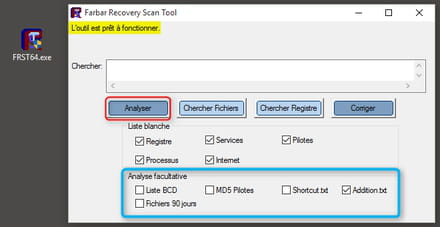
[*] Une fois le scan terminé rends toi sur le bureau, deux rapports FRST.txt et Addition.txt ont été créés.
[*] Héberge les rapports FRST.txt et Addition.txt présent sur ton bureau sur : malekal.com
[*] Fais copier/coller les liens fournis dans ta prochaine réponse.
@+
Suivant l'ordre fais ceci stp :
1/
[*] Télécharge et enregistre ZHPCleaner sur ton bureau à partir ce lien :https://nicolascoolman.eu
<[*] Exécute le en cliquant sur le bouton droit de la souris et en choisissant "Exécuter en tant qu'administrateur"
[*]Accepte les conditions d'utilisation,
[*]Clique sur le bouton [Nettoyer]
[*]Accepte toutes les réparations proposées
[*]Unrapport ZHPCleaner.txt sera créé sur le bureau
[*]Clique sur Rapport si tu ne vois pas le rapport, une copie (%appdata%\ZHP\ZHPCleaner.txt) s'ouvrira,
[*]Héberge ce rapport sur : http://pjjoint.malekal.com/ ou https://www.cjoint.com/
[*]Copie/Colle le lien généré dans ta réponse.
2/
[*] Télécharge :Farbar Recovery Scan Tool (FRST) à partir
ce lien : https://www.bleepingcomputer.com/download/farbar-recovery-scan-tool/
[*] Enregistre le sur votre bureau ( Vous devez exécuter la version compatible avec votre système 32 bits ou 64 bits)
==> Comment savoir quelle version 32 bits ou 64 bits est exécutée sur mon système ?
[*] Lance FRST, exécuter en tant qu'administrateur sous Windows : 7/8/10 et Vista
[*] Sur le menu principal, vérifie que la case "Addition.txt" soit cochée puis clique sur "Analyser" et patiente le temps de l'analyse
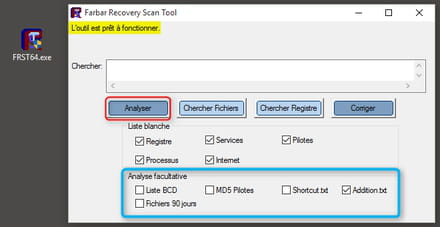
[*] Une fois le scan terminé rends toi sur le bureau, deux rapports FRST.txt et Addition.txt ont été créés.
[*] Héberge les rapports FRST.txt et Addition.txt présent sur ton bureau sur : malekal.com
[*] Fais copier/coller les liens fournis dans ta prochaine réponse.
@+
Bonjour,
J'ai suivi les instructions et voici les liens vers les fichiers :
https://pjjoint.malekal.com/files.php?id=20160511_q8h12q7o13q6
https://pjjoint.malekal.com/files.php?id=20160511_x8p5j5z9b6
https://pjjoint.malekal.com/files.php?id=FRST_20160511_d13n15k8t11r9
Firefox continue a s'ouvrir tout seul, c'est angoissant ! Merci d'avance pour ton aide.
J'ai suivi les instructions et voici les liens vers les fichiers :
https://pjjoint.malekal.com/files.php?id=20160511_q8h12q7o13q6
https://pjjoint.malekal.com/files.php?id=20160511_x8p5j5z9b6
https://pjjoint.malekal.com/files.php?id=FRST_20160511_d13n15k8t11r9
Firefox continue a s'ouvrir tout seul, c'est angoissant ! Merci d'avance pour ton aide.

Bonjour,
Pour continuer :
1/
Correction à effectuer avec FRST :
Avertissement :Ces instructions ne concernent que cet ordinateur. Elles ne doivent pas être appliquées sur un autre sous peine de l'endommager
[*] A partir ce lien : https://up2sha.re/libraries/force-download.php?d=x0xyOGIkjYkf
[*] Téléchargez puis enregistrez ce fichier sous le nom Fixlist.txt sur le bureau de ton PC
[*] Sur votre bureau vous avez le fichier texte (fixlist.txt & FRST.exe)
[*] Lancez FRST, "exécuter en tant qu'administrateur" sous Windows Vista, Windows Seven et Windows 8/8.1
[*] Cliquez sur "Corriger"
[*] Un fichier texte apparaît, copie/colle le contenu ici dans un nouveau message.
[*] Redémarre l’ordinateur.
2/
[*]Désactive temporairement ton antivirus.
[*] Télécharge : Zoek.exe sur ton bureau
[*] Ferme toutes les applications en cours, puis lance Zoek.exe
[*] Sous Windows Vista/Seven/8/10, clique droit sur Zoek.exe puis Exécuter en tant qu'administrateur
[*] Clique sur ce lien: https://www.cjoint.com/c/FDyqED8YQdX
[*] Sur la page qui s'ouvre clic droit et Tout sélectionner
[*] Refais un clic droit et Copier
[*] Colle ensuite les lignes précédemment copiées dans la fenêtre de Zoek

[*] Puis clique sur le bouton Run Script. Patiente.
[*] A la fin du scan, le PC va redémarrer.
[*] Un rapport est généré ici : C:\zoek-result.log.
[*] Héberge ce rapport sur : ci-joint pour poster le lien dans ta prochaine réponse
@+
Pour continuer :
1/
Correction à effectuer avec FRST :
Avertissement :Ces instructions ne concernent que cet ordinateur. Elles ne doivent pas être appliquées sur un autre sous peine de l'endommager
[*] A partir ce lien : https://up2sha.re/libraries/force-download.php?d=x0xyOGIkjYkf
[*] Téléchargez puis enregistrez ce fichier sous le nom Fixlist.txt sur le bureau de ton PC
[*] Sur votre bureau vous avez le fichier texte (fixlist.txt & FRST.exe)
[*] Lancez FRST, "exécuter en tant qu'administrateur" sous Windows Vista, Windows Seven et Windows 8/8.1
[*] Cliquez sur "Corriger"
[*] Un fichier texte apparaît, copie/colle le contenu ici dans un nouveau message.
[*] Redémarre l’ordinateur.
2/
[*]Désactive temporairement ton antivirus.
[*] Télécharge : Zoek.exe sur ton bureau
[*] Ferme toutes les applications en cours, puis lance Zoek.exe
[*] Sous Windows Vista/Seven/8/10, clique droit sur Zoek.exe puis Exécuter en tant qu'administrateur
[*] Clique sur ce lien: https://www.cjoint.com/c/FDyqED8YQdX
[*] Sur la page qui s'ouvre clic droit et Tout sélectionner
[*] Refais un clic droit et Copier
[*] Colle ensuite les lignes précédemment copiées dans la fenêtre de Zoek

[*] Puis clique sur le bouton Run Script. Patiente.
[*] A la fin du scan, le PC va redémarrer.
[*] Un rapport est généré ici : C:\zoek-result.log.
[*] Héberge ce rapport sur : ci-joint pour poster le lien dans ta prochaine réponse
@+
Heu, je dois avoir fait une mauvaise manip car tout s'est arrêté depuis 1 heure.
J'en étais à l'étape :
"Puis clique sur le bouton Run Script. Patiente. "
J'ai copié le texte de le fenêtre Zeok et je l'ai mise là
:
https://www.cjoint.com/c/FEltki0XrOx
Je suis perdue ! Merci pour ta patience !
J'en étais à l'étape :
"Puis clique sur le bouton Run Script. Patiente. "
J'ai copié le texte de le fenêtre Zeok et je l'ai mise là
:
https://www.cjoint.com/c/FEltki0XrOx
Je suis perdue ! Merci pour ta patience !

Bonsoir,
Le rapport Zoek est incomplet, désactive ton antivirus puis refais pas à pas
les deux procédure de Fixlist et de Zoek.
--------
Aide FRST : https://www.malekal.com/tutoriel-farbar-recovery-scan-tool-frst/
Deux rapports à me faire parvenir : Fixlog (1ère étape : 1/) et Zoek (2ème étape : 2/ )
===> : https://forums.commentcamarche.net/forum/affich-33500732-ouverture-non-sollicitee-du-navigateur#5
Bonne soirée :)
Le rapport Zoek est incomplet, désactive ton antivirus puis refais pas à pas
les deux procédure de Fixlist et de Zoek.
--------
Aide FRST : https://www.malekal.com/tutoriel-farbar-recovery-scan-tool-frst/
Deux rapports à me faire parvenir : Fixlog (1ère étape : 1/) et Zoek (2ème étape : 2/ )
===> : https://forums.commentcamarche.net/forum/affich-33500732-ouverture-non-sollicitee-du-navigateur#5
Bonne soirée :)
Bonsoir,
Comme il y a eu pas mal de "gros bazar" dans mon PC, il m'a semblé plus logique de recommencer la procédure à son début.
Donc, voici les trois premiers fichiers. Merci et à + !
ZHPCleaner.txt
https://pjjoint.malekal.com/files.php?id=20160512_q6f7c13d1213
FRST.txt
https://pjjoint.malekal.com/files.php?id=FRST_20160512_x7r12m11k6z13
Addition.txt
https://pjjoint.malekal.com/files.php?id=20160512_11v11v95w12
Comme il y a eu pas mal de "gros bazar" dans mon PC, il m'a semblé plus logique de recommencer la procédure à son début.
Donc, voici les trois premiers fichiers. Merci et à + !
ZHPCleaner.txt
https://pjjoint.malekal.com/files.php?id=20160512_q6f7c13d1213
FRST.txt
https://pjjoint.malekal.com/files.php?id=FRST_20160512_x7r12m11k6z13
Addition.txt
https://pjjoint.malekal.com/files.php?id=20160512_11v11v95w12
Ça y est, j'ai réussi. En fait, une ligne parasite s'était glissée à la fin du script :
"Read more at https://www.cjoint.com/c/FDyqED8YQdX#uyoeoOXgGMqM1qOJ.99"
Je l'ai enlevée et le script a fonctionné.
Voici les liens.
Fixlog.txt :
https://www.cjoint.com/c/FEmxmTITqvx
Zoek-results.txt :
https://www.cjoint.com/c/FEmxnGKfVUx
À bientôt ;-)
"Read more at https://www.cjoint.com/c/FDyqED8YQdX#uyoeoOXgGMqM1qOJ.99"
Je l'ai enlevée et le script a fonctionné.
Voici les liens.
Fixlog.txt :
https://www.cjoint.com/c/FEmxmTITqvx
Zoek-results.txt :
https://www.cjoint.com/c/FEmxnGKfVUx
À bientôt ;-)
Vous n’avez pas trouvé la réponse que vous recherchez ?
Posez votre question
Bonjour,
Bien! ;)
--------
1/
Télécharge MBAM-CLEAN et enregistre-le sur ton bureau Lance-le et suis les instructions.
Il va te demander ensuite de redémarrer le PC. Accepte.
==========================
Après redémarrage de la machine :
https://www.malwarebytes.com/mwb-download/
=================================
Si tu as besoin d'aide tu peux voir ce tutoriel : https://www.malekal.com/tutoriel-malwarebyte-anti-malware/
2/
Comment fonctionne ton PC maintenant ?
@+
Bien! ;)
--------
1/
Télécharge MBAM-CLEAN et enregistre-le sur ton bureau Lance-le et suis les instructions.
Il va te demander ensuite de redémarrer le PC. Accepte.
==========================
Après redémarrage de la machine :
- Télécharge MBAM et installe le selon l'emplacement par défaut
https://www.malwarebytes.com/mwb-download/
- Mets le à jour puis lance un examen “Menaces”.
- A la fin du scan, clic sur "Mettre tous en quarantaine" en bas à gauche.
- Redémarre l'ordinateur si besoin.
- Vas chercher le rapport dans l'onglet “Historique”.
- Clic à gauche sur l’onglet Journaux de l’application.
- Double-clic sur le * Après redémarrage, relance Malwarebytes.journal d’examen pour l’afficher.
- En bas à gauche choisis “Copier dans le presse papier”
- colle le rapport le contenu du journal ici
=================================
Si tu as besoin d'aide tu peux voir ce tutoriel : https://www.malekal.com/tutoriel-malwarebyte-anti-malware/
2/
Comment fonctionne ton PC maintenant ?
@+
J'ai fais les manip avec MAM édition Premium qui était proposé en essai gratuit.
Voici les deux fichiers-texte que j'ai eu :
MAMLog1 :
https://www.cjoint.com/c/FEnmUshevPx
MAMLog2 :
https://www.cjoint.com/c/FEnmVk5Gosx
Pour tester mon PC, je vais refaire un redémarrage et voir si, à mon retour (une course à faire), il y a de nouveaux des fenètres de navigateurs ouvertes.
Je te tiens au courant...
Voici les deux fichiers-texte que j'ai eu :
MAMLog1 :
https://www.cjoint.com/c/FEnmUshevPx
MAMLog2 :
https://www.cjoint.com/c/FEnmVk5Gosx
Pour tester mon PC, je vais refaire un redémarrage et voir si, à mon retour (une course à faire), il y a de nouveaux des fenètres de navigateurs ouvertes.
Je te tiens au courant...

Bonsoir,
D'accord, pour continuer , suivant l'ordre fais ceci stp :
1/
(Le rapport est sauvegardé aussi sous C:\AdwCleaner\AdwCleaner[x].txt)
2/
Télécharge: Junkware Removal Tool à partir : https://www.malwarebytes.com/junkwareremovaltool/#eol
!!! Ne clique pas sur Download !!! , attends simplement que la fenetre de telechargement arrive pour confirmation
[*] Enregistre ce fichier sur le bureau.
[*]Ferme tout tes navigateurs
[*]Sous XP, double-clique sur l'icône et presse une touche lorsque cela sera demandé.
[*]Sous Vista/7/8, clic droit et Exécuter en temps qu'administrateur.
[*] NB: Le bureau disparaitra un instant, c'est normal.
[*] Laisse le programme travailler ne touche plus à rien
[*] Poste le rapport généré à la fin de l'analyse.
--------------
Aide : https://infomars.fr/forum/index.php?showtopic=5715
3/
[*] Télécharge Reset Browser
sur ton bureau et pas ailleurs
[*] Pour Vista, Windows 7 et 8 clic droit sur [*] Clique sur : ResetBrowser.exe choisis Exécuter en tant qu'administrateur
[*] Clique enfin sur ”Réinitialiser Firefox”
[*] Les opérations suivantes seront effectuées :
------------
4/
à partir: ce lien
- Pour XP lance ZHPDiag par double clic sur son icône présente sur le bureau
- Pour Vista Windows 7 et Windows 8 clic droit sur le fichier téléchargé et choisis Exécuter en tant qu'administrateur

Bonne soirée ;)
D'accord, pour continuer , suivant l'ordre fais ceci stp :
1/
- Télécharge : AdwCleaner (merci à Xplode)
- Lance AdwCleaner
- Clique sur Scanner puis Nettoyer, et patiente le temps du nettoyage.
- Poste le rapport qui apparait en fin de recherche.
(Le rapport est sauvegardé aussi sous C:\AdwCleaner\AdwCleaner[x].txt)
2/
Télécharge: Junkware Removal Tool à partir : https://www.malwarebytes.com/junkwareremovaltool/#eol
!!! Ne clique pas sur Download !!! , attends simplement que la fenetre de telechargement arrive pour confirmation
[*] Enregistre ce fichier sur le bureau.
[*]Ferme tout tes navigateurs
[*]Sous XP, double-clique sur l'icône et presse une touche lorsque cela sera demandé.
[*]Sous Vista/7/8, clic droit et Exécuter en temps qu'administrateur.
[*] NB: Le bureau disparaitra un instant, c'est normal.
[*] Laisse le programme travailler ne touche plus à rien
[*] Poste le rapport généré à la fin de l'analyse.
--------------
Aide : https://infomars.fr/forum/index.php?showtopic=5715
3/
[*] Télécharge Reset Browser
sur ton bureau et pas ailleurs
[*] Pour Vista, Windows 7 et 8 clic droit sur [*] Clique sur : ResetBrowser.exe choisis Exécuter en tant qu'administrateur
[*] Clique enfin sur ”Réinitialiser Firefox”
[*] Les opérations suivantes seront effectuées :
------------
- Sauvegarde des favoris et des mots de passes.
- Suppression des cookies, de l'historique, du cache et des fichiers temporaires.
- Suppression des toutes ses extensions.
- Suppression du navigateur.
- Réinstallation du navigateur.
- Rétablissement des favoris et des mots de passe
4/
- Télécharge ZHPDiag (de Nicolas coolman) sur ton bureau
à partir: ce lien
- Cliquer sur le Bouton Bleu + Nicolas Coolman :

- Pour XP lance ZHPDiag par double clic sur son icône présente sur le bureau
- Pour Vista Windows 7 et Windows 8 clic droit sur le fichier téléchargé et choisis Exécuter en tant qu'administrateur
- Une fois le téléchargement achevé
- Clique droit sur l'icone marron clair

- Clique sur scanner

- Un rapport s'affiche sur le bureau héberge sur: pjjoint.malekal.com ou sur : sosUpload
Bonne soirée ;)
Tout d'abord, je ne sais pas ce qui s'est passé mais après Reset Browser, impossible de faire fonctionner Firefox. Désinstallation, réinstallation, rien n'y fait, toujours le même message (voir https://www.cjoint.com/c/FEnwWh5tpZx ) Du coup, je suis forcée d'utiliser IE ce qui ne me plait pas du tout ! Voici les rapports...
Adw :
https://www.cjoint.com/c/FEnweaCy16x
JRT :
https://www.cjoint.com/c/FEnwgTL61Lx
ZHP :
https://pjjoint.malekal.com/files.php?id=20160514_w15p12d9o10b15
Adw :
https://www.cjoint.com/c/FEnweaCy16x
JRT :
https://www.cjoint.com/c/FEnwgTL61Lx
ZHP :
https://pjjoint.malekal.com/files.php?id=20160514_w15p12d9o10b15

Bonjour,
Suivant l'ordre fais ceci stp :
I/
/!\ Avertissement /!\,
ce script est seulement valable pour ce pc, en cours du nettoyage, à ne pas utiliser sur un autre pc, risque de plantage !
Ce script va cibler certains éléments à supprimer :
[*]Télécharge ZHPFix, exécuter en tant qu'administrateur sous
Windows : 7/8 et Vista
[*] Clique sur ce lien: https://up2sha.re/libraries/force-download.php?d=RcQ8mmi4B0l1
[*] Sur la page qui s'ouvre clique droit et Tout sélectionner
[*] Fais un autre clic droit et choisis Copier
[*]Lance ZHPFix depuis le bureau
[*]Clique sur Importer
[*]Les lignes précedemment copiées doivent être collées dans le cadre
[*]Clique ensuite sur GO
[*]Confirmes les nettoyages des données en cliquant sur Oui
[*] Une fois le scan terminé rends toi sur le bureau, le fichier ZHPFixReport à été crée.
[*] Héberge le rapport ZHPFixReport sur SosUpload ou cjoint.com, puis copie/colle le lien fourni dans ta prochaine réponse.
II/
Suivant l'ordre fais ceci stp :
1/
Tu peux exporter tes favoris firefox
==> https://support.mozilla.org/fr/kb/exporter-marque-pages-firefox-fichier-html
2/
Affiche les fichiers cachés et systèmes :https://www.commentcamarche.net/informatique/windows/185-afficher-les-extensions-et-les-fichiers-caches-sous-windows/
Windows 10 : http://www.varcap-informatique.net/tutoriels/comment-afficher-les-dossiers-et-fichiers-masques-sur-windows-10/
3/
Désinstalle Firefox
Le dossier à supprimer est dans :
Mon Ordinateur => Disque C => Utilisateurs => Ton user => AppData => Roaming =>
clic droit sur le dossier Mozilla puis renommez le en Mozilla.old
Mon Ordinateur => Disque C => Program Files => supprime le dossier Mozilla.
Réinstalle Firefox à partir de ce lien :https://www.mozilla.org/fr/firefox/new/
@+
Suivant l'ordre fais ceci stp :
I/
/!\ Avertissement /!\,
ce script est seulement valable pour ce pc, en cours du nettoyage, à ne pas utiliser sur un autre pc, risque de plantage !
Ce script va cibler certains éléments à supprimer :
[*]Télécharge ZHPFix, exécuter en tant qu'administrateur sous
Windows : 7/8 et Vista
[*] Clique sur ce lien: https://up2sha.re/libraries/force-download.php?d=RcQ8mmi4B0l1
[*] Sur la page qui s'ouvre clique droit et Tout sélectionner
[*] Fais un autre clic droit et choisis Copier
[*]Lance ZHPFix depuis le bureau

[*]Clique sur Importer
[*]Les lignes précedemment copiées doivent être collées dans le cadre
[*]Clique ensuite sur GO

[*]Confirmes les nettoyages des données en cliquant sur Oui
[*] Une fois le scan terminé rends toi sur le bureau, le fichier ZHPFixReport à été crée.
[*] Héberge le rapport ZHPFixReport sur SosUpload ou cjoint.com, puis copie/colle le lien fourni dans ta prochaine réponse.
II/
Suivant l'ordre fais ceci stp :
1/
Tu peux exporter tes favoris firefox
==> https://support.mozilla.org/fr/kb/exporter-marque-pages-firefox-fichier-html
2/
Affiche les fichiers cachés et systèmes :https://www.commentcamarche.net/informatique/windows/185-afficher-les-extensions-et-les-fichiers-caches-sous-windows/
Windows 10 : http://www.varcap-informatique.net/tutoriels/comment-afficher-les-dossiers-et-fichiers-masques-sur-windows-10/
3/
Désinstalle Firefox
Le dossier à supprimer est dans :
Mon Ordinateur => Disque C => Utilisateurs => Ton user => AppData => Roaming =>
clic droit sur le dossier Mozilla puis renommez le en Mozilla.old
Mon Ordinateur => Disque C => Program Files => supprime le dossier Mozilla.
Réinstalle Firefox à partir de ce lien :https://www.mozilla.org/fr/firefox/new/
@+
Youpi, Firefox est revenu : merci pour ton aide !
Voici le rapport : ZHPFix[R1]
https://www.cjoint.com/c/FEolXx31hHx
Voici le rapport : ZHPFix[R1]
https://www.cjoint.com/c/FEolXx31hHx

Salut,
Est ce que tu as encore des problèmes ?
@+
Est ce que tu as encore des problèmes ?
@+
Cher Fish66,
Jus te un petit point ; au sujet du script de Zoek Une ligne parasite s'était glissée à la fin du script, lors du copier/coller
"Read more at https://www.cjoint.com/c/FDyqED8YQdX#uyoeoOXgGMqM1qOJ.99"
Je l'ai enlevée et le script a fonctionné. J'ai pu détecter le problème car j'avais eu à bosser avec mon administrateur réseau, au boulot, et il m'avait un peu montré quelques scripts. J’ai donc eu l'idée de comparer car cette dernière ligne me chagrinait ! Je reviens sur ce point juste pour que si quelqu'un a un souci dans le futur avec le script de Zoek, tu puisses te souvenir que cet incident est possible...
Après une bonne vingtaine d'heures, je constate que plus aucune ouverture intempestive du navigateur ne s'est produite. Mon PC est réparé, grâce à toi. Je t'adresse mes très chaleureux remerciements et te souhaite une bonne continuation. Merci d'avance pour les personnes que tu aideras aussi gentiment et efficacement que moi. Mille mercis à toi !
Jus te un petit point ; au sujet du script de Zoek Une ligne parasite s'était glissée à la fin du script, lors du copier/coller
"Read more at https://www.cjoint.com/c/FDyqED8YQdX#uyoeoOXgGMqM1qOJ.99"
Je l'ai enlevée et le script a fonctionné. J'ai pu détecter le problème car j'avais eu à bosser avec mon administrateur réseau, au boulot, et il m'avait un peu montré quelques scripts. J’ai donc eu l'idée de comparer car cette dernière ligne me chagrinait ! Je reviens sur ce point juste pour que si quelqu'un a un souci dans le futur avec le script de Zoek, tu puisses te souvenir que cet incident est possible...
Après une bonne vingtaine d'heures, je constate que plus aucune ouverture intempestive du navigateur ne s'est produite. Mon PC est réparé, grâce à toi. Je t'adresse mes très chaleureux remerciements et te souhaite une bonne continuation. Merci d'avance pour les personnes que tu aideras aussi gentiment et efficacement que moi. Mille mercis à toi !

Salut,
De rien ;)
Sois prudent (te) et bon surf..
De rien ;)
Sois prudent (te) et bon surf..

Bonjour,
Est ce que tu peux me faire une capture d'écran ?
---------
Pour voir de près :
@+
Hélas, ça a recommencé : ouverture intempestive d'une fenêtre de pub à l'ouverture de ma session. Penses-tu qu'on puisse arranger ça ? ? ?
Est ce que tu peux me faire une capture d'écran ?
---------
Pour voir de près :
- Lance ZHPDiag depuis le bureau
- lance l’analyse et héberge le rapport. colle le lien dans ta prochaine réponse
@+
Voici la copie écran :
https://www.cjoint.com/c/FEthIIRWuHx
et le rapport de ZHPDiag :
http://www.cjoint.com/c/FEthKBqYdEx
@+...
https://www.cjoint.com/c/FEthIIRWuHx
et le rapport de ZHPDiag :
http://www.cjoint.com/c/FEthKBqYdEx
@+...
Et tant qu'à faire, une collection d'onglets ouverts pendant la nuit :
https://www.cjoint.com/c/FEto5K4zFSx
Sublime ! Et encore, tu n'as pas le son !
https://www.cjoint.com/c/FEto5K4zFSx
Sublime ! Et encore, tu n'as pas le son !

Salut,
Il est conseillé de sauvegarder les documents intéressants avant
d'utiliser cet outil! :-)
Aide combofix : https://www.bleepingcomputer.com/combofix/fr/comment-utiliser-combofix
----------------------
[*]Fermez toutes les fenêtres de programme ouvertes, y compris celle-ci.
[*]Fermez ou désactivez tous les programmes Antivirus, Antispyware, ainsi que tout pare-feu en cours d'exécution car ils pourraient perturber le fonctionnement de ComboFix.
[*] Fais un clic droit et "Enregistrer la cible (du lien sous) -> tonprenom.exe -> destination ton bureau (ET PAS AILLEURS) sur le lien suivant: ===> Lien de téléchargement de ComboFix
Puis, clic droit "exécuter en tant qu'administrateur" sur combofix renommé
[*] Ne touche à rien durant le scan
ComboFix devrait redémarrer ton PC.
[*] Reviens sur le forum, et copie et colle la totalité du contenu de C:\Combofix.txt dans ton prochain message.
[*] Si, après le redémarrage de votre pc par combofix, vous avez des erreurs "Clé marquée pour suppression" ou des soucis de connexion internet, redémarrez à nouveau votre ordinateur
@+
Il est conseillé de sauvegarder les documents intéressants avant
d'utiliser cet outil! :-)
Aide combofix : https://www.bleepingcomputer.com/combofix/fr/comment-utiliser-combofix
----------------------
[*]Fermez toutes les fenêtres de programme ouvertes, y compris celle-ci.
[*]Fermez ou désactivez tous les programmes Antivirus, Antispyware, ainsi que tout pare-feu en cours d'exécution car ils pourraient perturber le fonctionnement de ComboFix.
[*] Fais un clic droit et "Enregistrer la cible (du lien sous) -> tonprenom.exe -> destination ton bureau (ET PAS AILLEURS) sur le lien suivant: ===> Lien de téléchargement de ComboFix
Puis, clic droit "exécuter en tant qu'administrateur" sur combofix renommé
[*] Ne touche à rien durant le scan
ComboFix devrait redémarrer ton PC.
[*] Reviens sur le forum, et copie et colle la totalité du contenu de C:\Combofix.txt dans ton prochain message.
[*] Si, après le redémarrage de votre pc par combofix, vous avez des erreurs "Clé marquée pour suppression" ou des soucis de connexion internet, redémarrez à nouveau votre ordinateur
@+
Voilà, c'est fait.
https://www.cjoint.com/c/FEBcPmlgXZH
Mais je n'ai pas pu appliquer tes instructions à la lettre car
" Fais un clic droit et "Enregistrer la cible (du lien sous) -> tonprenom.exe -> destination ton bureau (ET PAS AILLEURS) " ne donnait pas un programme exécutable.
Je me suis référée au document que tu indiquais en début,
Aide combofix : https://www.bleepingcomputer.com/combofix/fr/comment-utiliser-combofix
J'espère que ça ne fausse pas les résultats.
Merci et à + !
https://www.cjoint.com/c/FEBcPmlgXZH
Mais je n'ai pas pu appliquer tes instructions à la lettre car
" Fais un clic droit et "Enregistrer la cible (du lien sous) -> tonprenom.exe -> destination ton bureau (ET PAS AILLEURS) " ne donnait pas un programme exécutable.
Je me suis référée au document que tu indiquais en début,
Aide combofix : https://www.bleepingcomputer.com/combofix/fr/comment-utiliser-combofix
J'espère que ça ne fausse pas les résultats.
Merci et à + !

Bonjour,
Ce n'est pas un problème, on peut alors continuer :
1/
=>/!\Le script qui suit a été écrit spécialement cet ordinateur/!\ <=
=>il est fort déconseillé de le transposer sur un autre ordinateur !<=
-----------------------------------------------------------------------------------
Toujours avec toutes les protections désactivées, fais ceci :
__________________________________________________
KillAll::
ClearJavaCache::
Folder::
c:\programdata\Trymedia
RegLock::
[HKEY_LOCAL_MACHINE\SOFTWARE\Classes\Interface\{299817DA-1FAC-4CE2-8F48-A108237013BD}\TypeLib]
[HKEY_LOCAL_MACHINE\SOFTWARE\Classes\Wow6432Node\CLSID\{D27CDB70-AE6D-11cf-96B8-444553540000}\ProgID]
[HKEY_LOCAL_MACHINE\SOFTWARE\Classes\Wow6432Node\CLSID\{D27CDB6E-AE6D-11cf-96B8-444553540000}\InprocServer32]
__________________________________________________
ComboFix.exe comme sur : cette capture
2/
Télécharger Eset Nod32 :
http://download.eset.com/special/eos/esetsmartinstaller_fra.exe
Il est recommandé de désactiver votre antivirus afin de ne pas ralentir le scan et d'afficher des message d'alerte !
Vous pouvez l'enregistrer sur le bureau en lui donnant un nom. Poster le rapport sur le forum.
Si le rapport n'est pas sur le bureau regarde ici ==> C:\Program Files\EsetOnlineScanner\log.txt
Pour vous aider voici un tuto rédigé par dorgane :
https://www.commentcamarche.net/faq/29643-scanner-en-ligne-avec-eset-nod32
Bonne journée ;)
Ce n'est pas un problème, on peut alors continuer :
1/
=>/!\Le script qui suit a été écrit spécialement cet ordinateur/!\ <=
=>il est fort déconseillé de le transposer sur un autre ordinateur !<=
-----------------------------------------------------------------------------------
Toujours avec toutes les protections désactivées, fais ceci :
- Ouvre le bloc-notes (Menu démarrer --> programmes --> accessoires --> bloc-notes)
- Copie/colle dans le bloc-notes ce qui entre les lignes ci dessous (sans les lignes) :
- Crée un nouveau document texte : clic droit de souris sur le bureau > Nouveau > Document Texte, et copie dedans les lignes suivantes :
__________________________________________________
KillAll::
ClearJavaCache::
Folder::
c:\programdata\Trymedia
RegLock::
[HKEY_LOCAL_MACHINE\SOFTWARE\Classes\Interface\{299817DA-1FAC-4CE2-8F48-A108237013BD}\TypeLib]
[HKEY_LOCAL_MACHINE\SOFTWARE\Classes\Wow6432Node\CLSID\{D27CDB70-AE6D-11cf-96B8-444553540000}\ProgID]
[HKEY_LOCAL_MACHINE\SOFTWARE\Classes\Wow6432Node\CLSID\{D27CDB6E-AE6D-11cf-96B8-444553540000}\InprocServer32]
__________________________________________________
- Enregistre ce fichier sous le nom CFScript
- Fait un glisser/déposer de ce fichier CFScript sur le fichier
ComboFix.exe comme sur : cette capture
- Combofix se lance, laisse toi guider..
- Patiente le temps du scan. Le bureau va disparaître à plusieurs reprises: c'est normal!
- Ne touche à rien tant que le scan n'est pas terminé.
- Une fois le scan achevé, un rapport va s'afficher: poste son contenu, en précisant où en sont tes soucis
- Si le fichier ne s'ouvre pas, il se trouve ici > C:\ComboFix.txt
2/
Télécharger Eset Nod32 :
http://download.eset.com/special/eos/esetsmartinstaller_fra.exe
- Lancer le fichier
- Accepter les conditions
- Autoriser le programme à accéder à Internet
- Cliquer sur paramètre avancées pour ouvrir le menu et sélectionner les options (par défaut le scanner analyse votre ordinateur entièrement)
- Téléchargement des signatures
Il est recommandé de désactiver votre antivirus afin de ne pas ralentir le scan et d'afficher des message d'alerte !
- Le scan débute dés la fin du téléchargement
- Générer le rapport
- Cliquer sur liste des menaces détectées puis sur exporter dans un fichier texte...
Vous pouvez l'enregistrer sur le bureau en lui donnant un nom. Poster le rapport sur le forum.
Si le rapport n'est pas sur le bureau regarde ici ==> C:\Program Files\EsetOnlineScanner\log.txt
Pour vous aider voici un tuto rédigé par dorgane :
https://www.commentcamarche.net/faq/29643-scanner-en-ligne-avec-eset-nod32
Bonne journée ;)
Bonsoir Fish66,
Voici le rapport Combofix
https://www.cjoint.com/c/FECat4ARa8H
et le rapport Eset
https://www.cjoint.com/c/FECau4q6aGH
Je ne sais pas encore si mes ennuis sont terminés, j'attends un peu pour être sûre.
Merci et @+...
Voici le rapport Combofix
https://www.cjoint.com/c/FECat4ARa8H
et le rapport Eset
https://www.cjoint.com/c/FECau4q6aGH
Je ne sais pas encore si mes ennuis sont terminés, j'attends un peu pour être sûre.
Merci et @+...

Bonjour,
D'accord, il reste deux étapes à faire :
1/
Tu vas refaire la procédure de Zoek indiquée : >>>ICI>>> mais le script à lancer est celui-ci : https://up2sha.re/libraries/force-download.php?d=FBj4CDsuerd7
Poste ensuite le rapport stp
2/
Bonne journée ;)
D'accord, il reste deux étapes à faire :
1/
Tu vas refaire la procédure de Zoek indiquée : >>>ICI>>> mais le script à lancer est celui-ci : https://up2sha.re/libraries/force-download.php?d=FBj4CDsuerd7
Poste ensuite le rapport stp
2/
- Pour bloquer les publicités Adblock Plus
- Pour bloquer les Scripts Java indésirables NoScript
- Pour connaître la fiabilité des sites visités Wot
Bonne journée ;)

Encore 13 onglets qui se sont ouverts après Zoek !
Voici le fichier Zoek-results.txt
https://www.cjoint.com/c/FECv0jX8QVH
Merci pour ta patience et à bientôt...
Voici le fichier Zoek-results.txt
https://www.cjoint.com/c/FECv0jX8QVH
Merci pour ta patience et à bientôt...

Bonjour,
Pour tester, tu vas utiliser un autre navigateur (par exemple Google chrome) puis tiens moi au courant si tu as le même problème...
Pour tester, tu vas utiliser un autre navigateur (par exemple Google chrome) puis tiens moi au courant si tu as le même problème...

Salut,
Tu as déjà désinstallé puis réinstallé FF mais le problème est encore présent...
-----> https://forums.commentcamarche.net/forum/affich-33500732-ouverture-non-sollicitee-du-navigateur#17
-----------
-> Si tu es sur XP, ouvre exécuter, tape cmd et valide par pression sur la touche Enter
-> Sur Vista/Seven, dans le champ "Recherche" tape cmd , sur le résultat qui apparait, clic droit > exécuter en tant qu'administrateur
Aide :
https://forums.cnetfrance.fr/tutoriels-logiciels-et-applis/431-sfc-scannow-verifier-les-fichiers-systemes
@+
Tu veux dire que je dois désinstaller Firefox ?
Tu as déjà désinstallé puis réinstallé FF mais le problème est encore présent...
-----> https://forums.commentcamarche.net/forum/affich-33500732-ouverture-non-sollicitee-du-navigateur#17
-----------
- Ouvre ton menu démarrer
-> Si tu es sur XP, ouvre exécuter, tape cmd et valide par pression sur la touche Enter
-> Sur Vista/Seven, dans le champ "Recherche" tape cmd , sur le résultat qui apparait, clic droit > exécuter en tant qu'administrateur
- Dans la fenêtre noire, tape sfc /scannow et laisse Windows réparer les fichiers.
Aide :
https://forums.cnetfrance.fr/tutoriels-logiciels-et-applis/431-sfc-scannow-verifier-les-fichiers-systemes
@+
J'ai fait ce que tu as dit, à savoir :
1) Étape 17 avec réinstallation de Firefox
ZHPFixReport.txt
https://www.cjoint.com/c/FFcbRbyJLiH
2) sfc/scannow
CBS.txt
https://www.cjoint.com/c/FFcbSmZP6QH
Mais hélas, ça continue ! ...
1) Étape 17 avec réinstallation de Firefox
ZHPFixReport.txt
https://www.cjoint.com/c/FFcbRbyJLiH
2) sfc/scannow
CBS.txt
https://www.cjoint.com/c/FFcbSmZP6QH
Mais hélas, ça continue ! ...

Bonjour,
Il reste qu'à réparer windows 7 sans le formater
==> http://www.chantal11.com/2009/04/installer-reparer-windows-7-mise-a-niveau-sans-perte-donnees-et-logiciels-seven/
Bonne journée.. :)
Il reste qu'à réparer windows 7 sans le formater
==> http://www.chantal11.com/2009/04/installer-reparer-windows-7-mise-a-niveau-sans-perte-donnees-et-logiciels-seven/
Bonne journée.. :)

